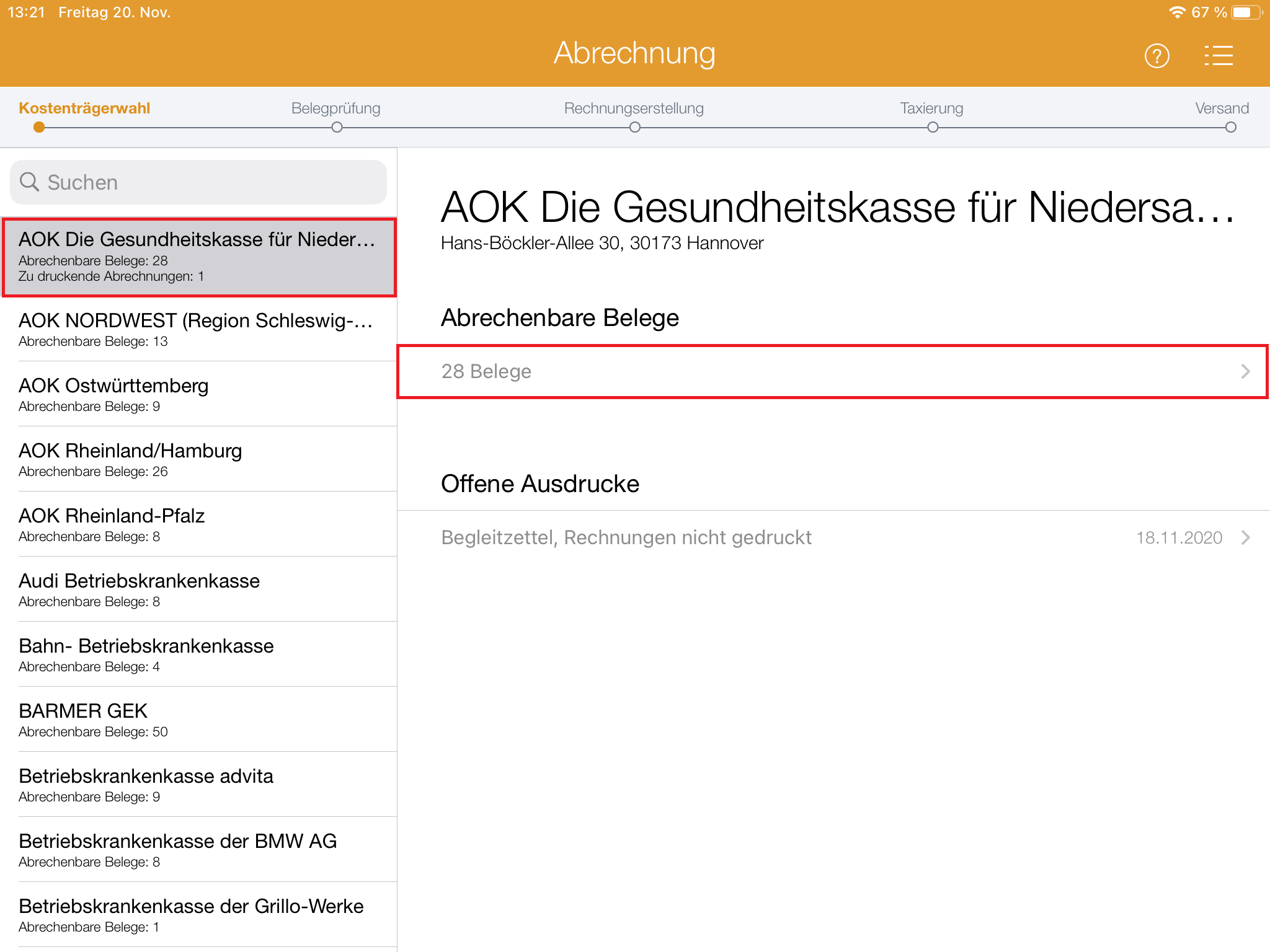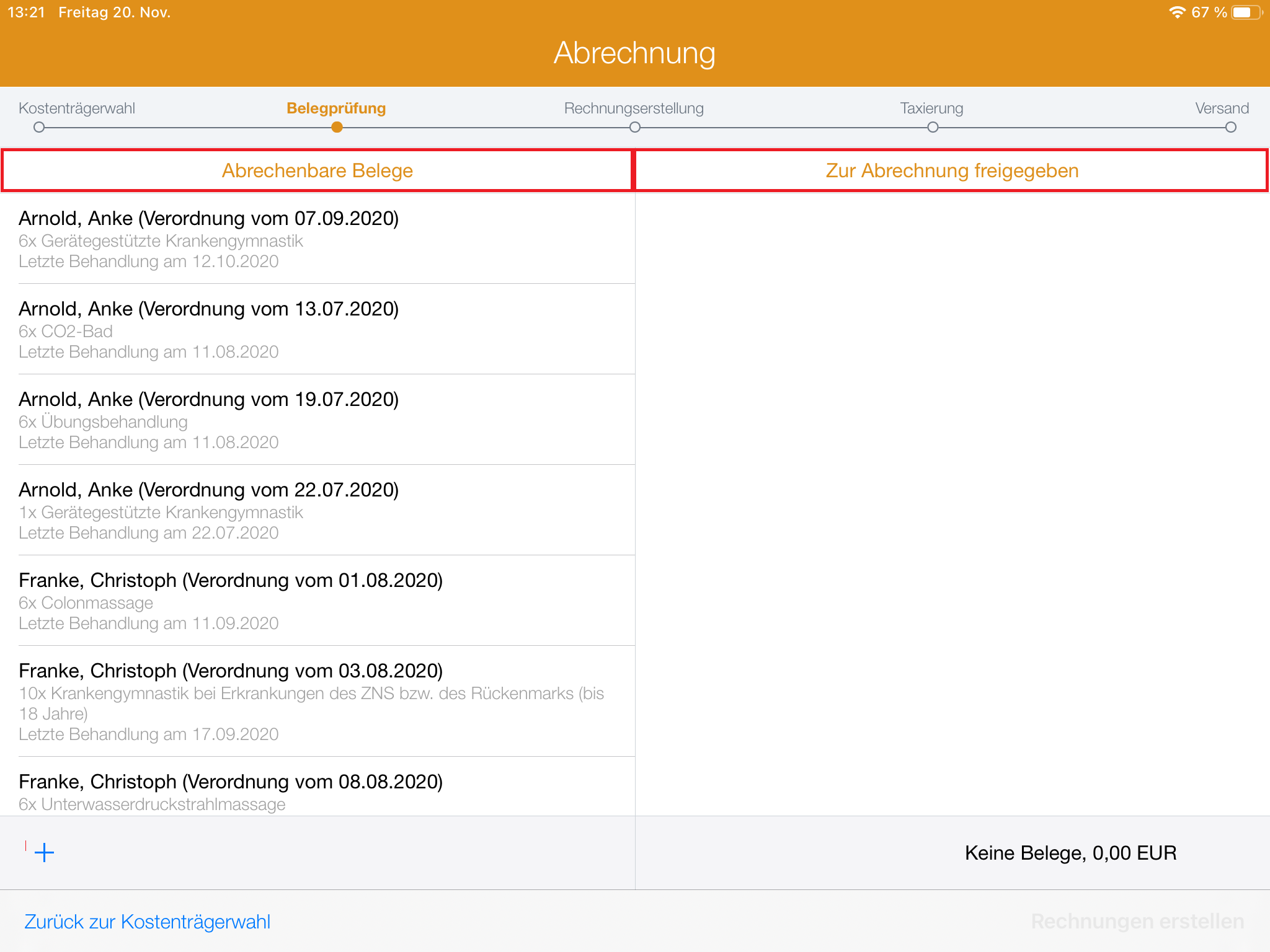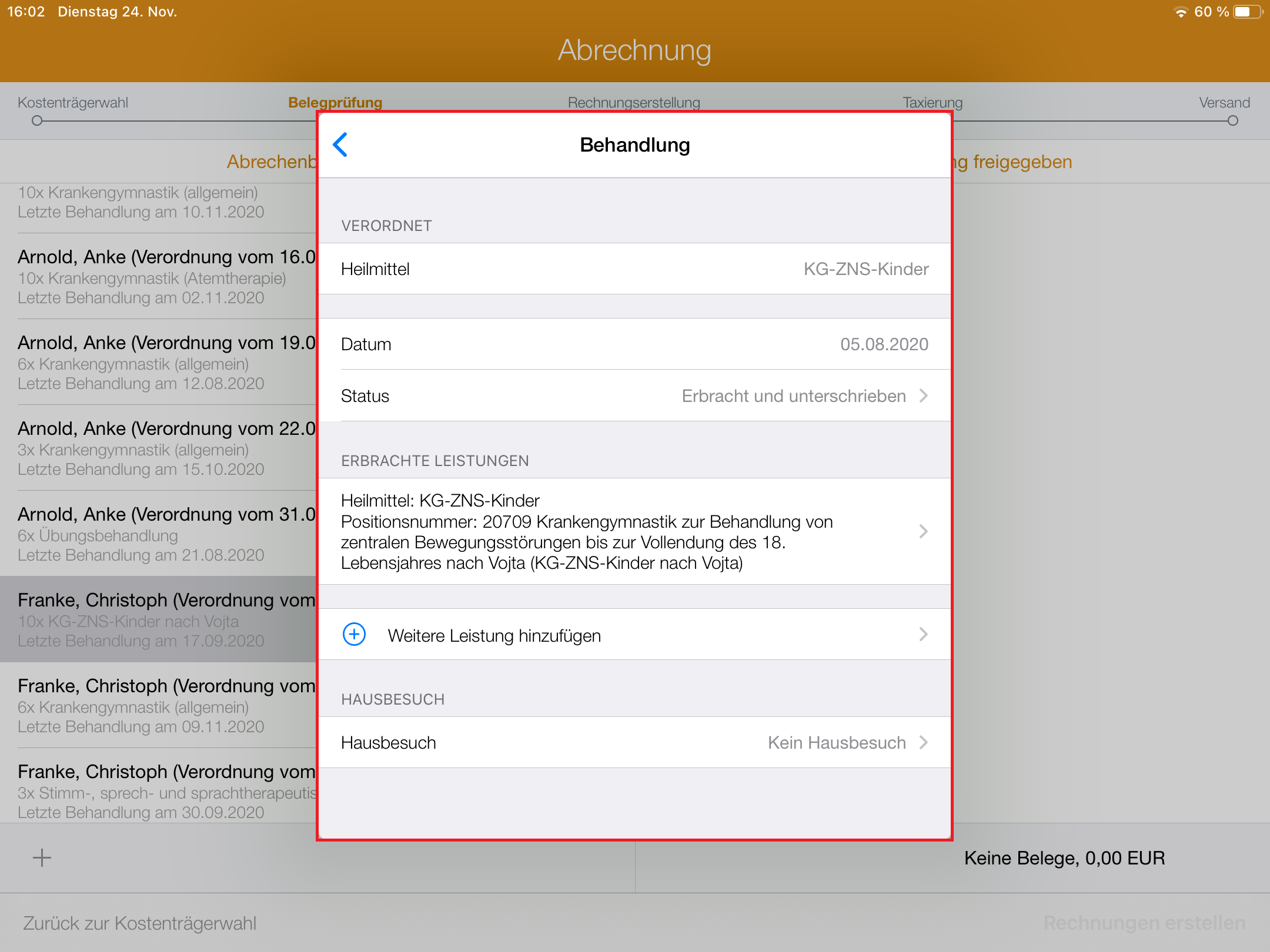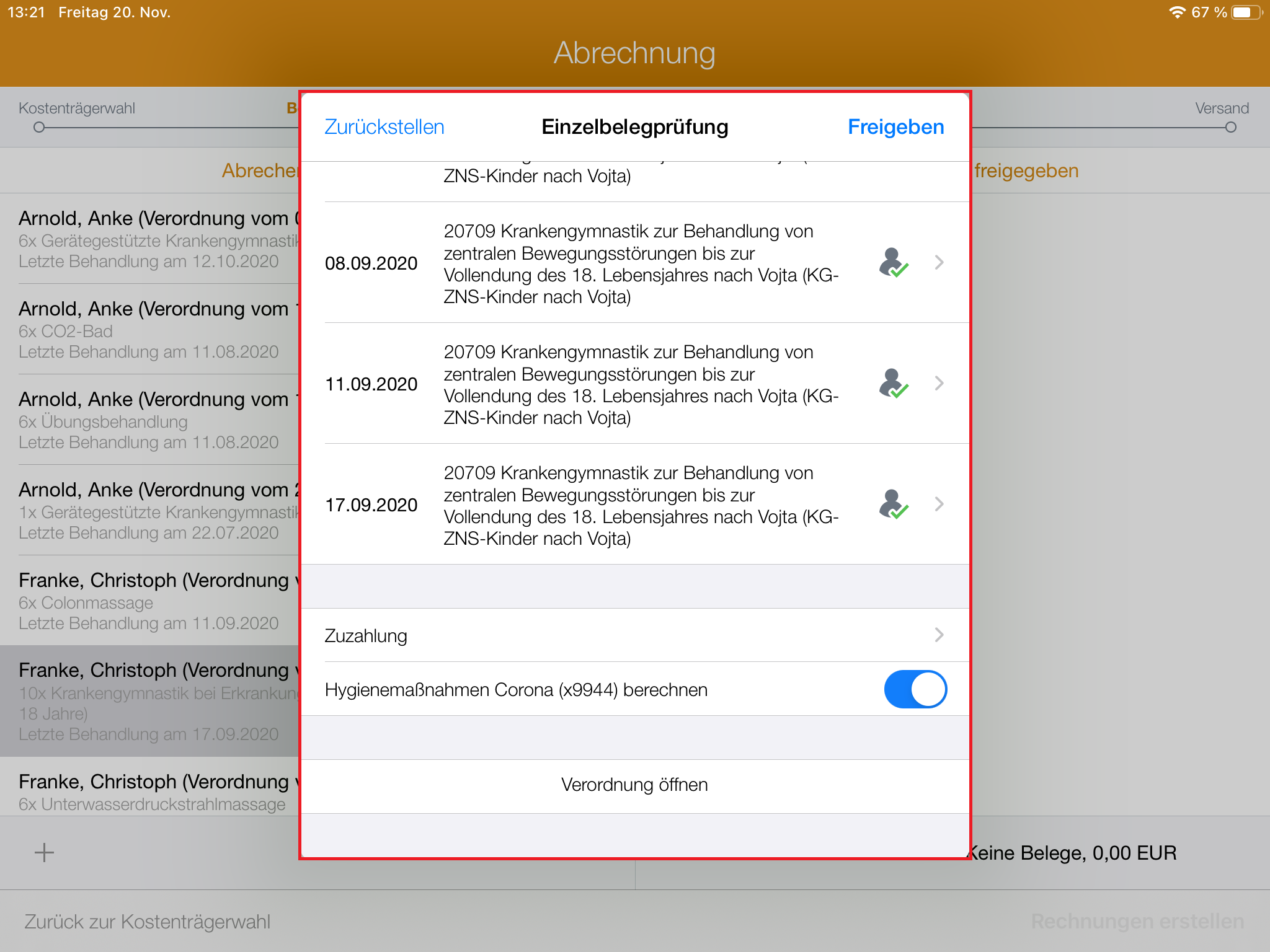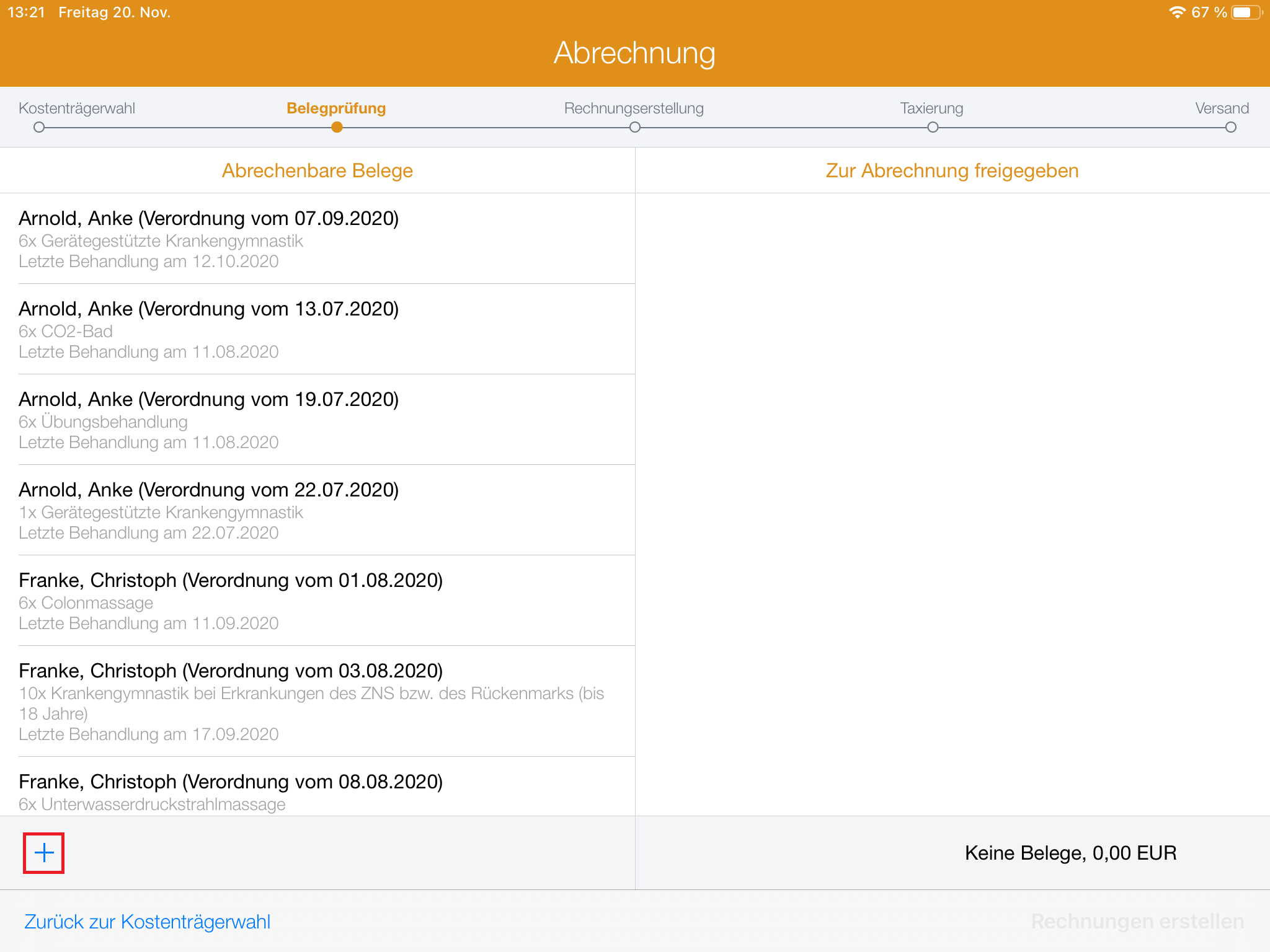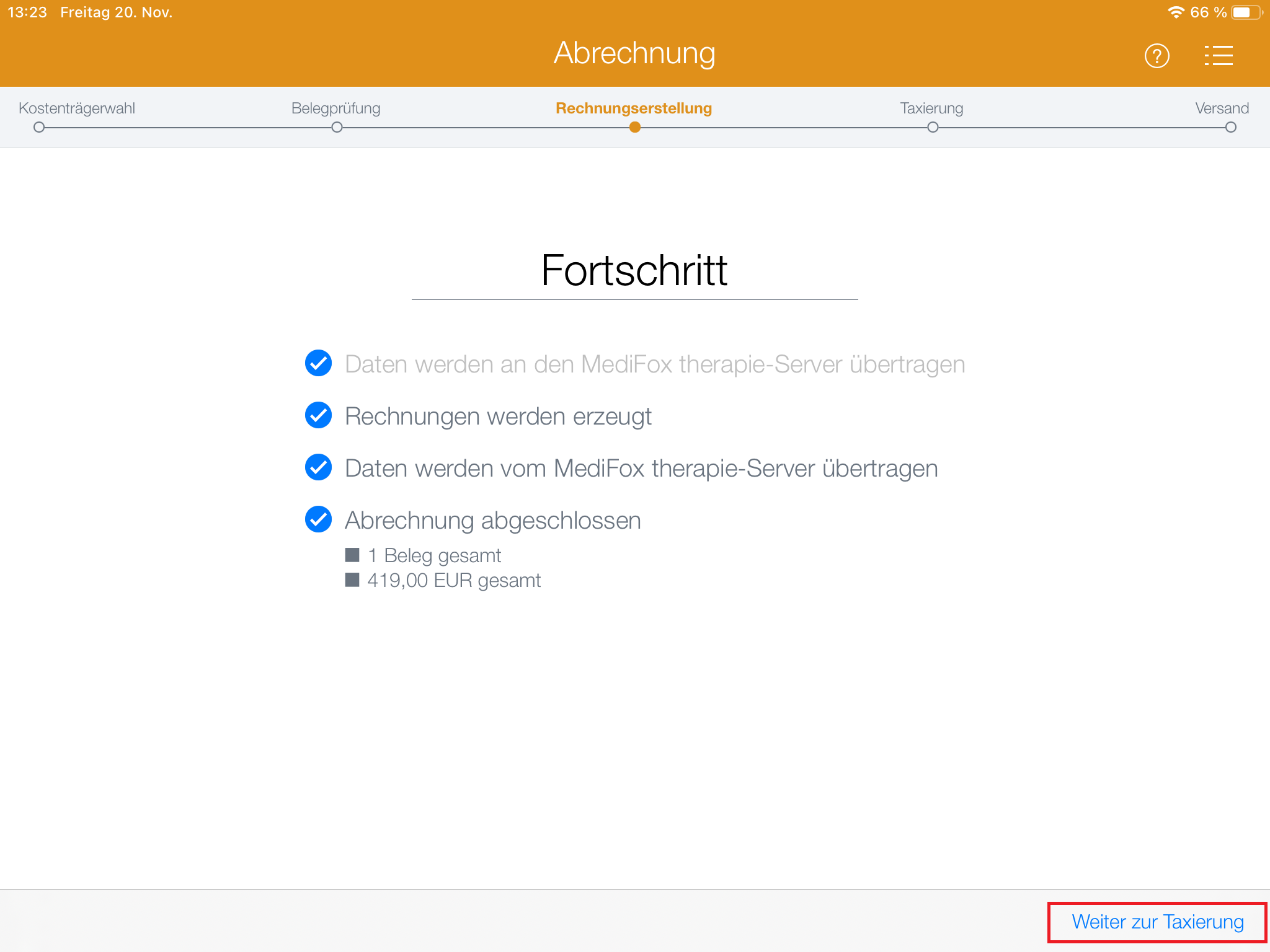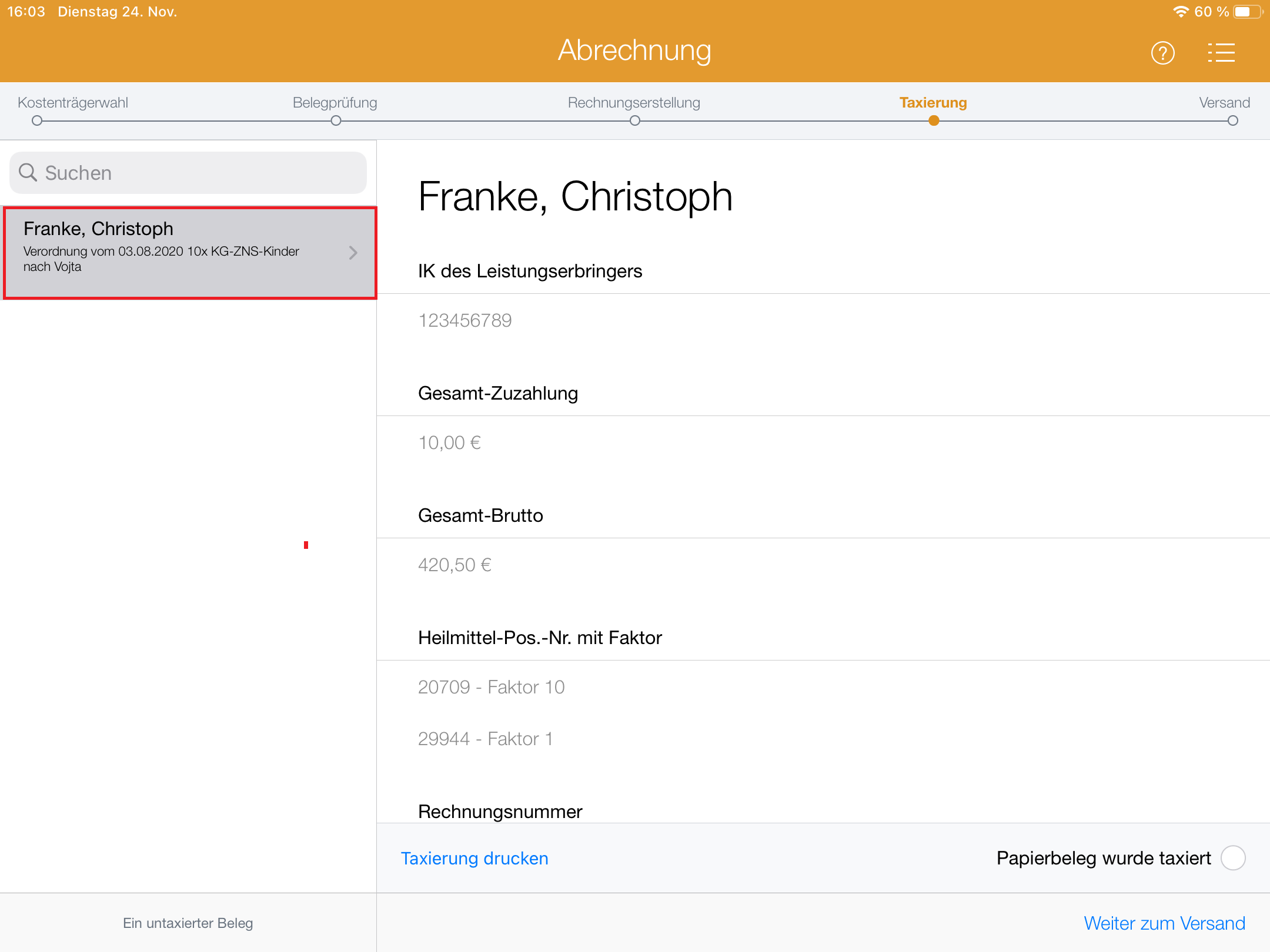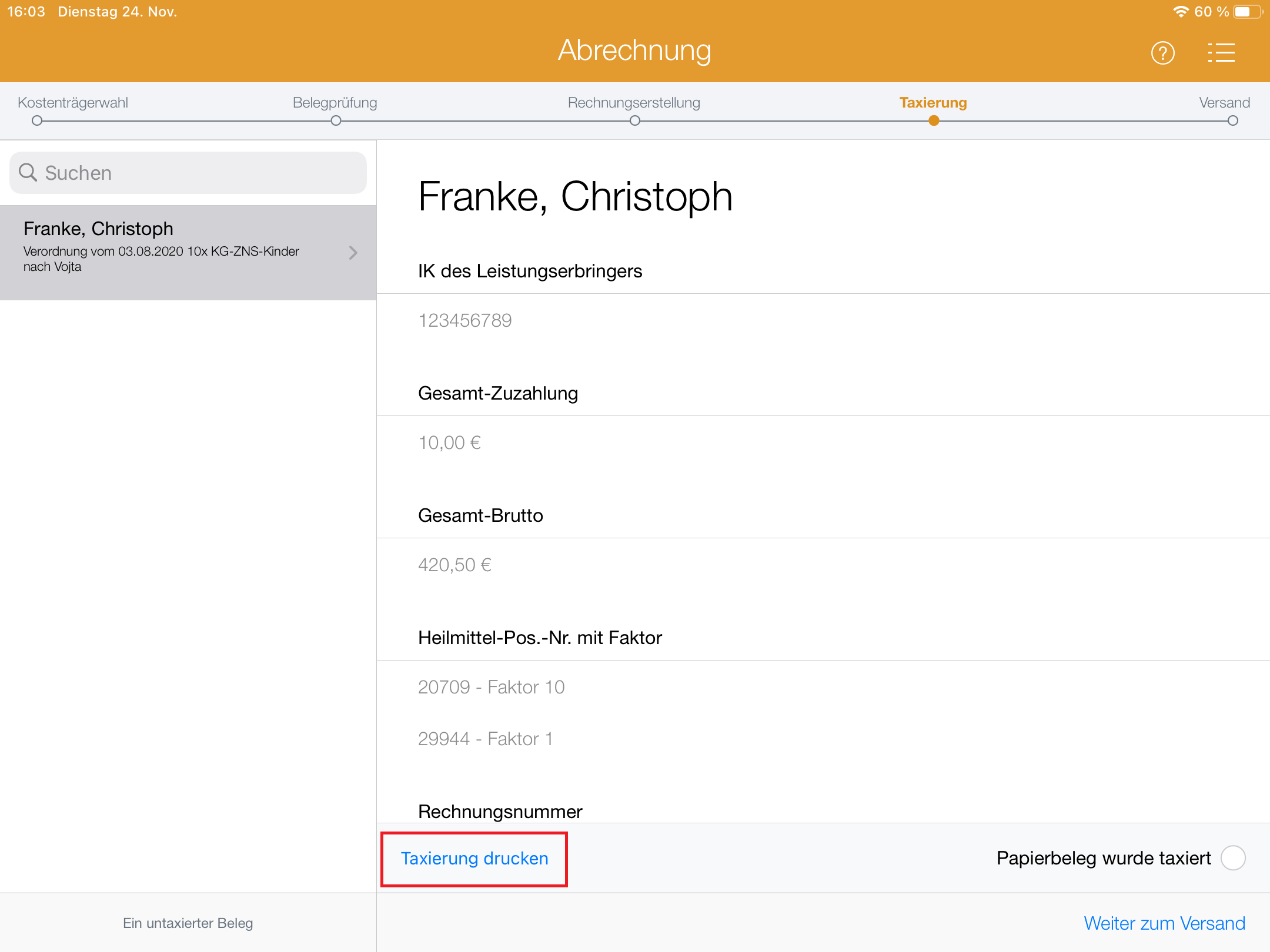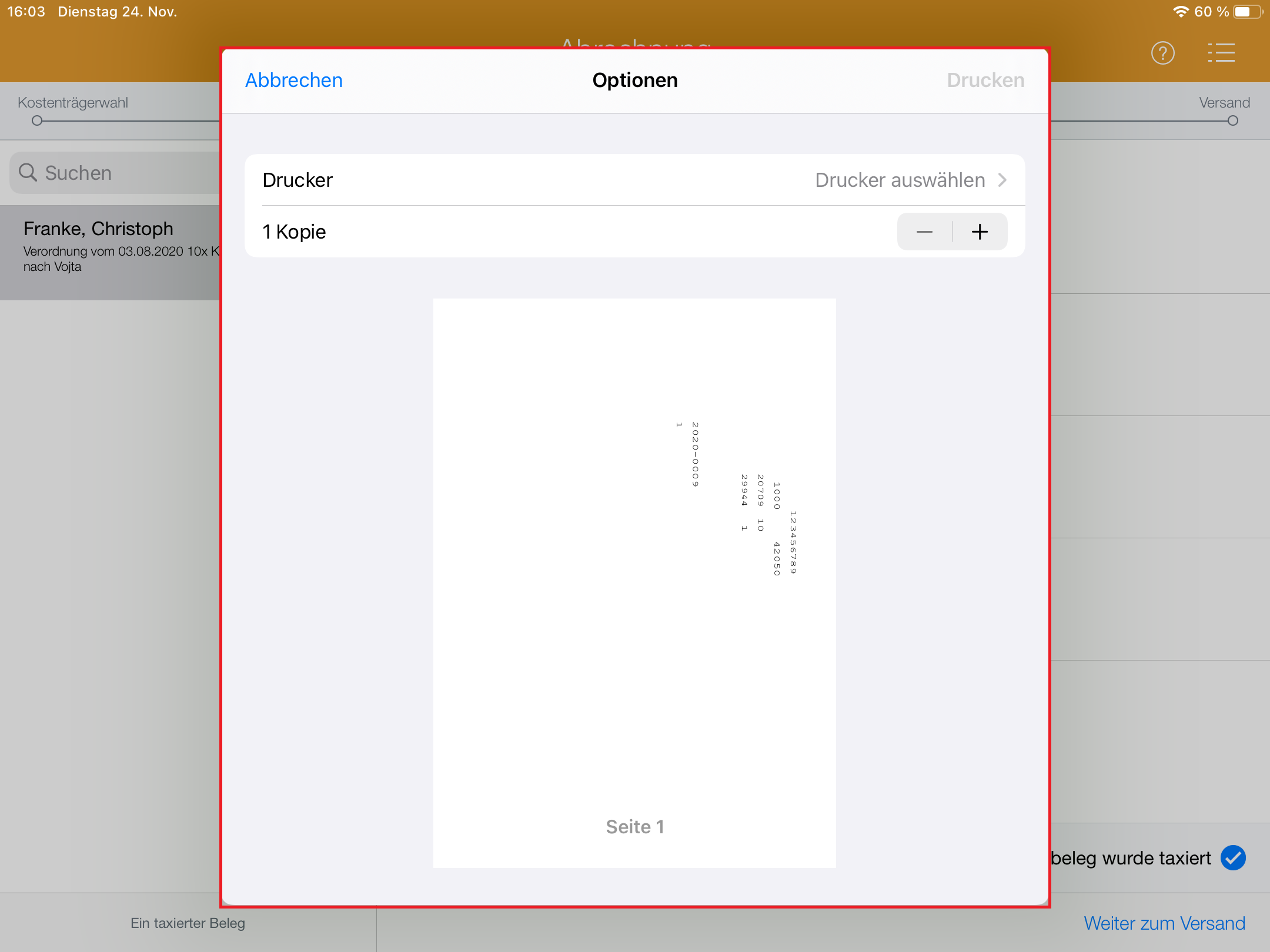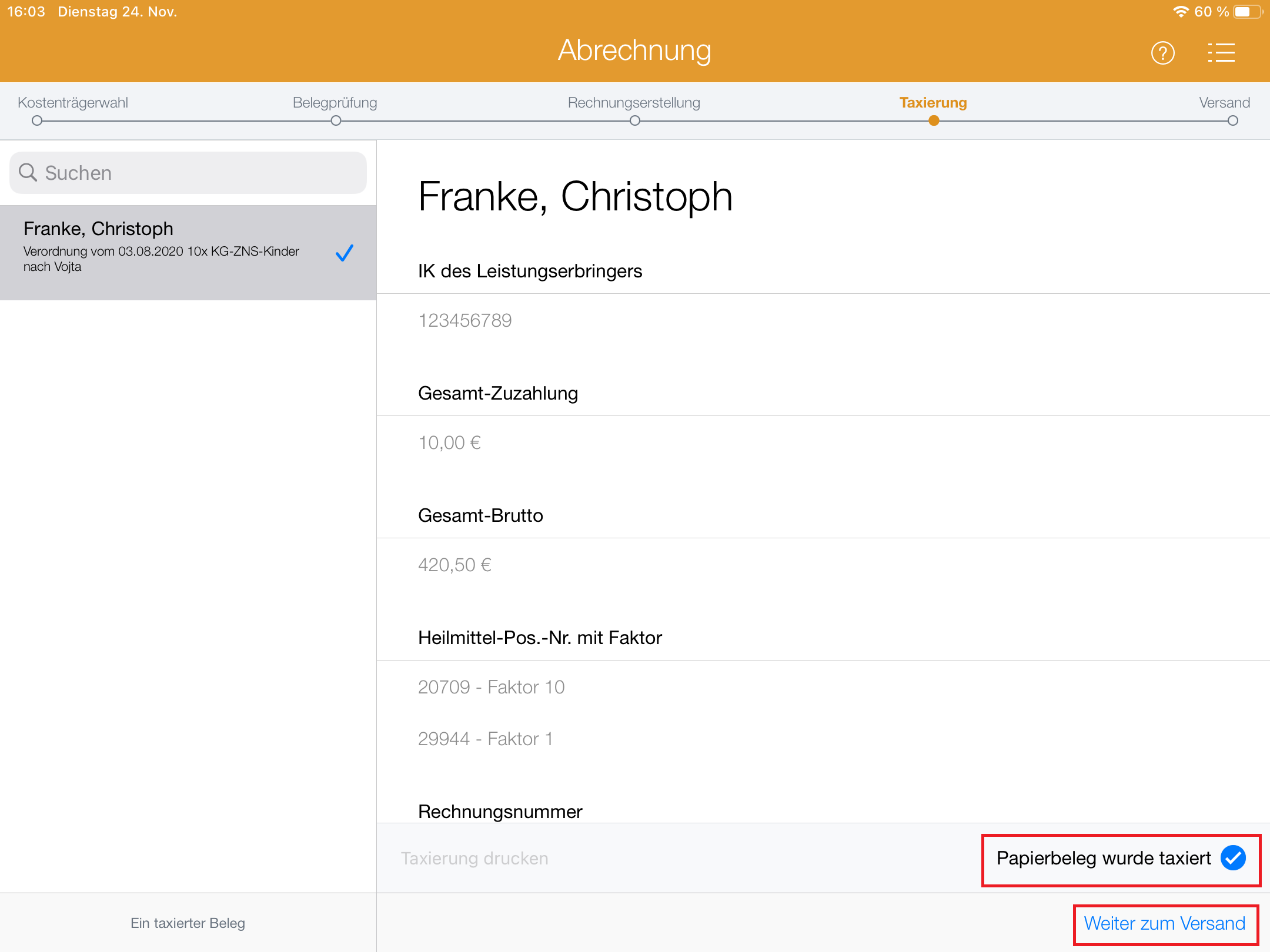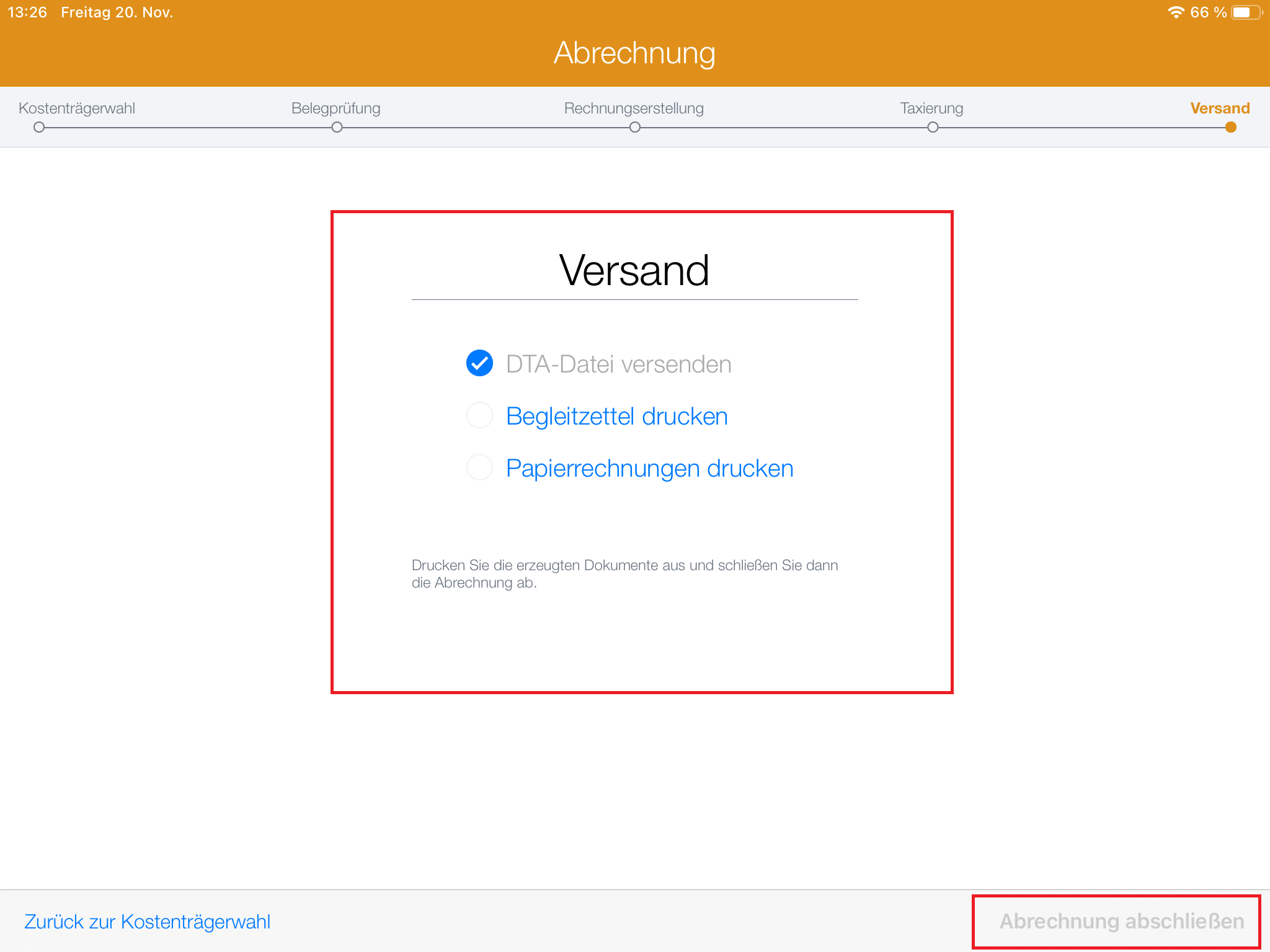In diesem Artikel wird Ihnen erläutert, wie Sie in der MediFox therapie Software einen Abrechnungsprozess von der Belegprüfung bis zur Rechnungserstellung durchführen können.
Vorgehensweise
| Rechnungserstellung |
|---|
Rufen Sie in der MediFox therapie Software zunächst über die Navigation den Programmbereich "Abrechnung" auf. Fahren Sie dann mit folgenden Teilschritten fort: Kostenträgerwahl
Belegprüfung
Rechnungserstellung
Taxierung
Versand
|
Verwandte Artikel
-
Page:
-
Page:
-
Page:
-
Page:
-
Page:
-
Page:
-
Page:
-
Page:
-
Page:
-
Page: